ClickFunnels の Web サイト ライブ チャットは、適切なタイミングで訪問者とつながるのに役立ちます。これらの時間制限のあるメッセージは、訪問者が特定の期間閲覧した後にページに表示されるため、訪問者が最も受け入れやすいときに訪問者を引き付けることができます。この機能を使用すると、より多くの会話を開始し、顧客サービスを向上させることができます。この記事では、これらのチャットを効果的に作成および管理する方法について説明します。
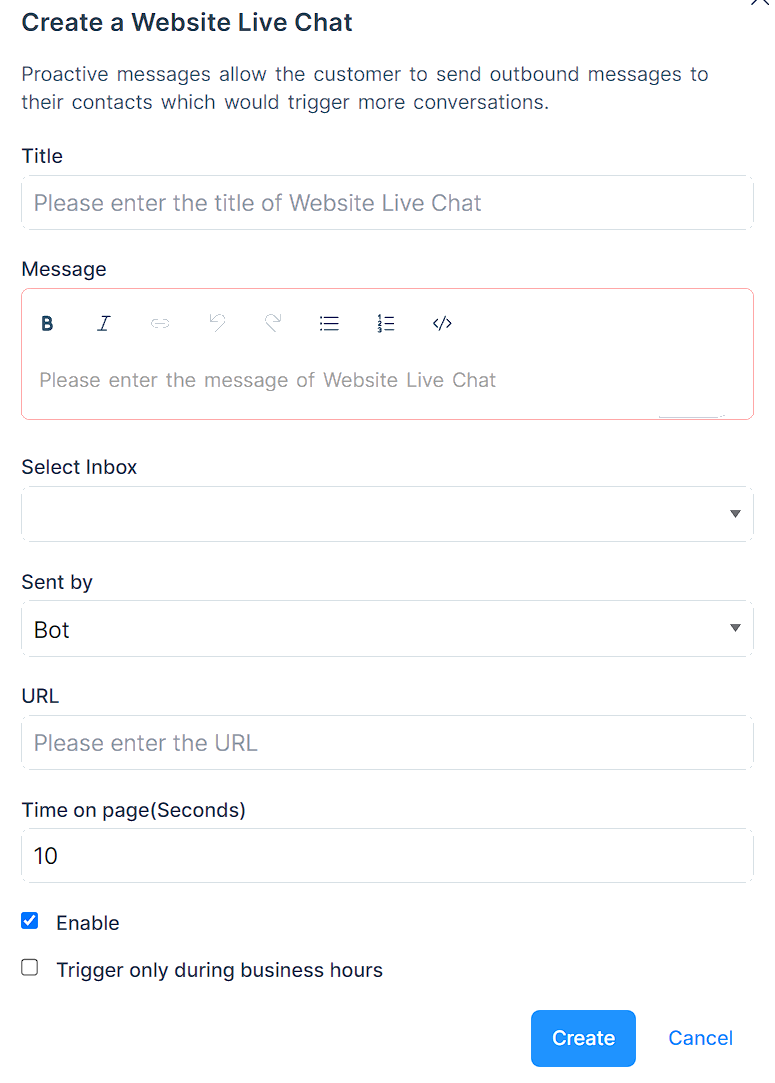
必要条件
アクティブなClickFunnelsアカウント
MessageHubアプリ
ウェブサイトのライブチャットとは
Webサイトのライブチャット は、訪問者が設定された秒数ページにアクセスした後にClickFunnelsページに表示される時間制限付きメッセージです。これらのメッセージはページの右下に小さなウィンドウとして表示され、視聴者がコンテンツを閲覧している時間に基づいて視聴者とコミュニケーションをとることができます。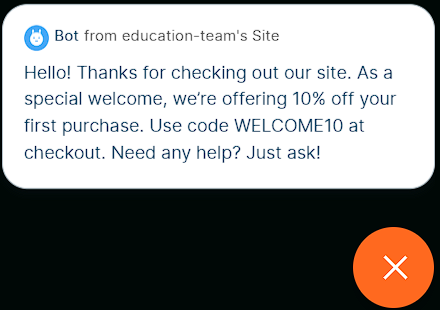
Web サイトのライブ チャットがユーザー エクスペリエンスを向上させる方法
興味のある訪問者を引き付ける: ページに時間を費やしている人に連絡を取り、興味を示します。
タイムリーな情報を提供する: 訪問者が最も必要としている可能性のあるときに、ヘルプや詳細を提供します。
ファネルを通じてユーザーを誘導する: ユーザーのジャーニーの重要な瞬間に次のステップを促します。
コンバージョンの増加: 熱心な訪問者からの行動を促し、売上やサインアップを伸ばす可能性があります。
ウェブサイトのライブチャットの使用方法の例:
ウェルカムメッセージ: 「当社の製品をチェックしていただきありがとうございます!何か助けが必要ですか?」
支援を提供する: 「まだ検討していますか?私たちのチームがあなたの質問に答えるためにここにいます。」
取引を宣伝する: 「限定オファー: 次の 15 分以内に購入すると 10% オフになります!」
進歩を促す: 「次のステップに進む準備はできていますか?続行するにはここをクリックしてください。」
ウェブサイトのライブチャットを作成する
サイドナビゲーションメニューの MessageHub に移動します。ワークスペースにアプリを追加する方法については、 ここ をクリックしてください。
メガホンアイコンをクリックして、Webサイトのライブチャットにアクセスします。
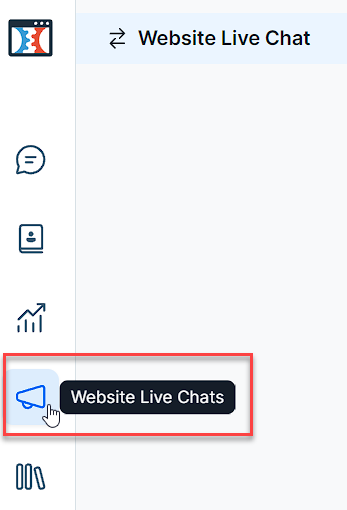
ページの右上にある [ウェブサイト ライブ チャットを作成 ] をクリックします。
次の情報を入力します。
タイトル: ウェブサイトのライブチャットのタイトルを入力します。
メッセージ: 表示するメッセージを入力します。
手記
カスタム属性は、ウェブサイトのライブチャットメッセージではまだ使用できません。この機能は、今後のアップデートで追加される可能性があります。
受信トレイの選択: 適切な受信トレイを選択します。選択できるのはウェブサイトチャットの受信トレイのみです(メールやその他の受信トレイの種類はリストに含まれません)。詳細については、 How to Create a New Inbox の記事を参照してください。
送信者: ボット または エージェントを選択します。 Chat Agentsの詳細については、ここをクリックしてください。
URL: チャットが表示される Web ページの URL を入力します。
ページ滞在時間(秒):メッセージが表示されるまでの待機時間を設定します(例:10秒)。
有効: このボックスをオンにすると、チャットがアクティブになります。
営業時間内のみトリガー: 設定された営業時間内にのみチャットを表示するかどうかをオンにします。チャットの営業時間を設定するには、チャット設定のチャット受信トレイに移動し、変更する受信トレイを選択して、受信トレイ設定で営業時間オプションを探します。
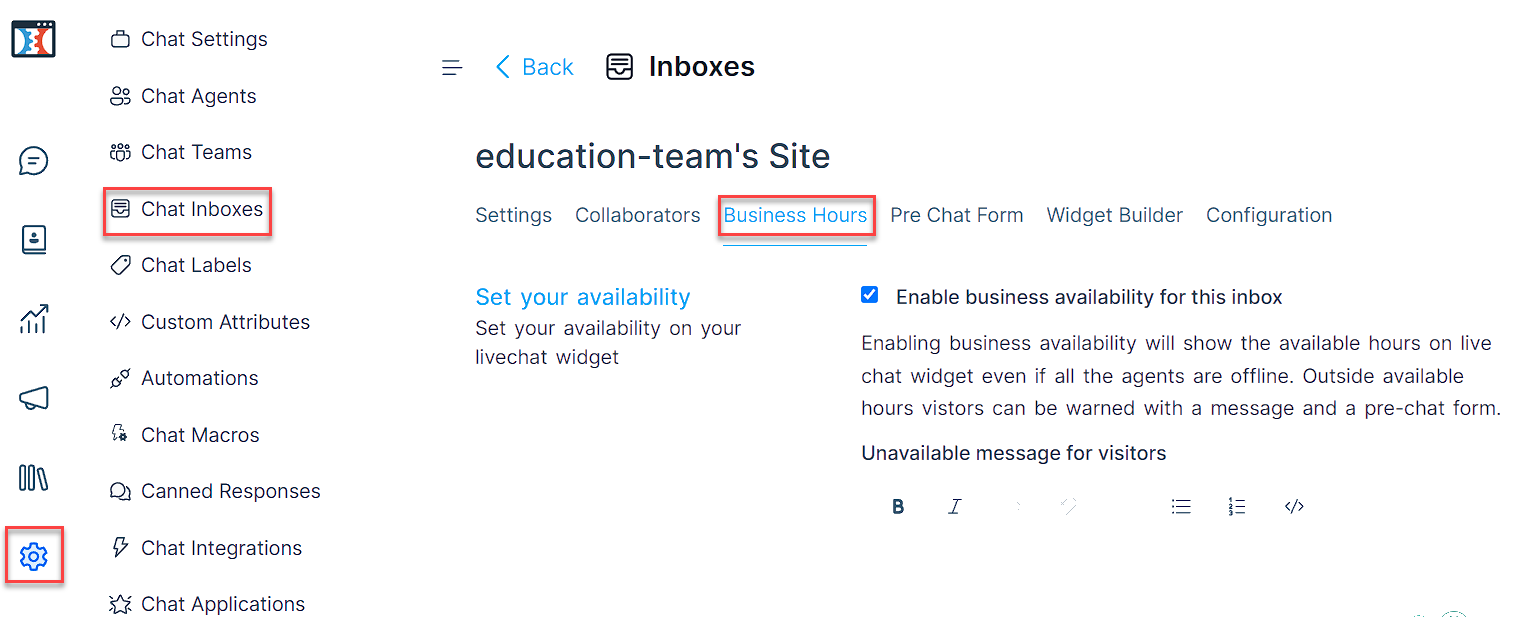
[ 作成 ]をクリックして、ウェブサイトのライブチャットを設定します。
ウェブサイトのライブチャットをテストする
新しいブラウザー ウィンドウまたはシークレット モードを開きます。
チャット設定で指定した URL にアクセスします。
[ページ滞在時間] フィールドで設定した秒数まで待ちます。
チャット メッセージは、指定した時間後に表示されます。
ウェブサイトのライブチャットを管理する
ウェブサイトのライブチャットを編集する
[ウェブサイトのライブチャット]ページで、変更するチャットを見つけます。
そのチャットの右側にある [編集 ? ] オプションをクリックします。
チャットの詳細を変更します。
[ 更新 ] をクリックして変更を保存します。
ウェブサイトのライブチャットを削除する
[ウェブサイトのライブチャット]ページで、削除するチャットを見つけます。
そのチャットの右側にある 「削除 (X)」 オプションをクリックします。
確認ポップアップで、[ はい、削除] をクリックして確定します。
大事な
チャットの削除は永続的であることに注意してください。確認する前に、本当に削除したいことを確認してください。
Web サイトのライブ チャットのトラブルシューティング
チャットが表示されないのはなぜですか?
URL 設定を再確認する: URL が訪問者のアクセス場所と正確に一致することを確認してください。リダイレクトを使用している場合は、最初のリダイレクト URL ではなく、最終リンク先 URL を入力します。
チャット受信トレイが構成され、チャットを表示するページにコードが追加されていることを確認します。詳細な手順については、 Chat Inbox Configurationの記事を参照してください。
チャットが 有効になっていることを確認します。
受信トレイの設定を確認する: 受信トレイ設定の Web サイト ドメインは、チャットを追加する目標到達プロセスまたは Web ページのドメインと一致する必要があります。How to Connect a Domain to Your Site and Funnelを学びましょう。
[ ページ滞在時間 ] 設定を確認します。
間違ったメッセージが表示されるのはなぜですか?
メッセージの内容を確認して編集します。
同じページに複数のチャットが設定されていないか確認してください。
チャットが間違った時間に表示されるのはなぜですか?
[ ページ滞在時間 ] 設定を調整します。
タイムゾーンと営業時間の設定を確認してください。
ページごとに異なるメッセージを使用できますか?
はい、一意の URL 設定で個別のチャットを作成します。